Dalam entri blog ini, kami akan mengintegrasikan Google Drive di Ubuntu 18.04. Jika Anda tidak tahu apa itu Google Drive? Ini adalah salah satu tujuan penyimpanan paling populer untuk menyimpan dokumen di cloud , dari raksasa teknologi Google .
Ubuntu 18.04 hadir dengan fitur Akun Online bawaan Gnome yang memungkinkan kami mengintegrasikan Google Drive . dengan mudah dengan Ubuntu 18.04.
Integrasikan Google Drive di Ubuntu 18.04 menggunakan Akun Gnome Online
Anda harus menemukan Akun Online Gnome di pengaturan sistem.
Buka Aktivitas>> Telusuri Akun Daring .

ATAU
Buka terminal (Ctrl + Alt + T ) dan jalankan perintah berikut untuk membuka konfigurasi Akun Online.
gnome-control-center online-accounts
Jika Anda tidak melihat Akun Online Gnome di pengaturan sistem, pertimbangkan untuk menginstalnya menggunakan apt perintah.
sudo apt install gnome-online-accounts
Klik Google untuk memulai integrasi Google Drive.
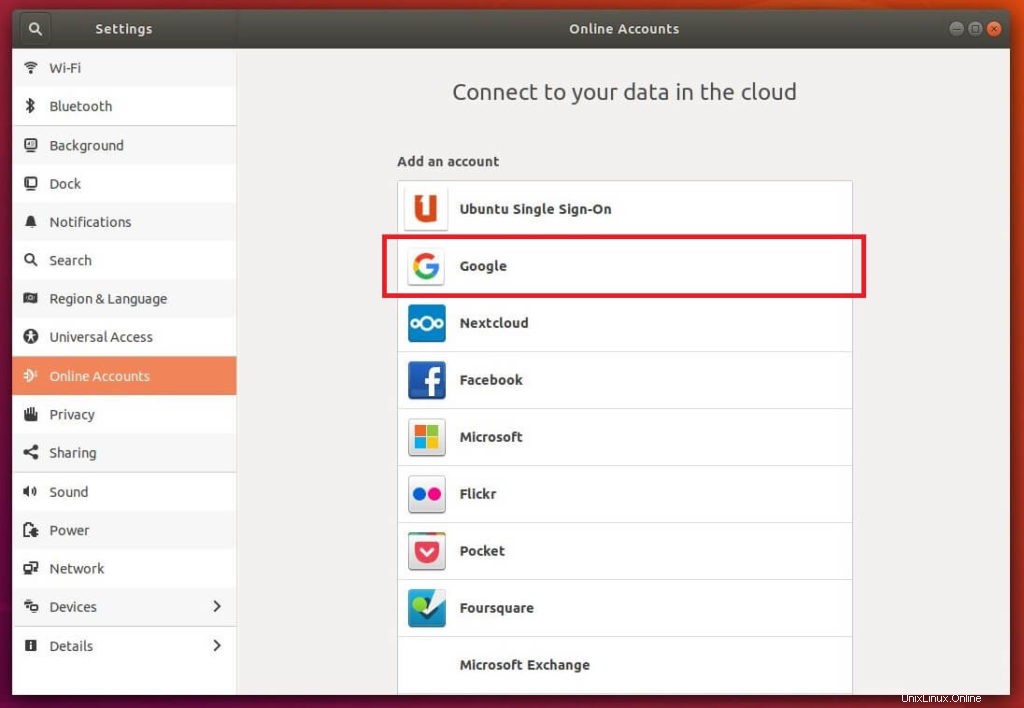
Masukkan alamat Email di halaman ini.
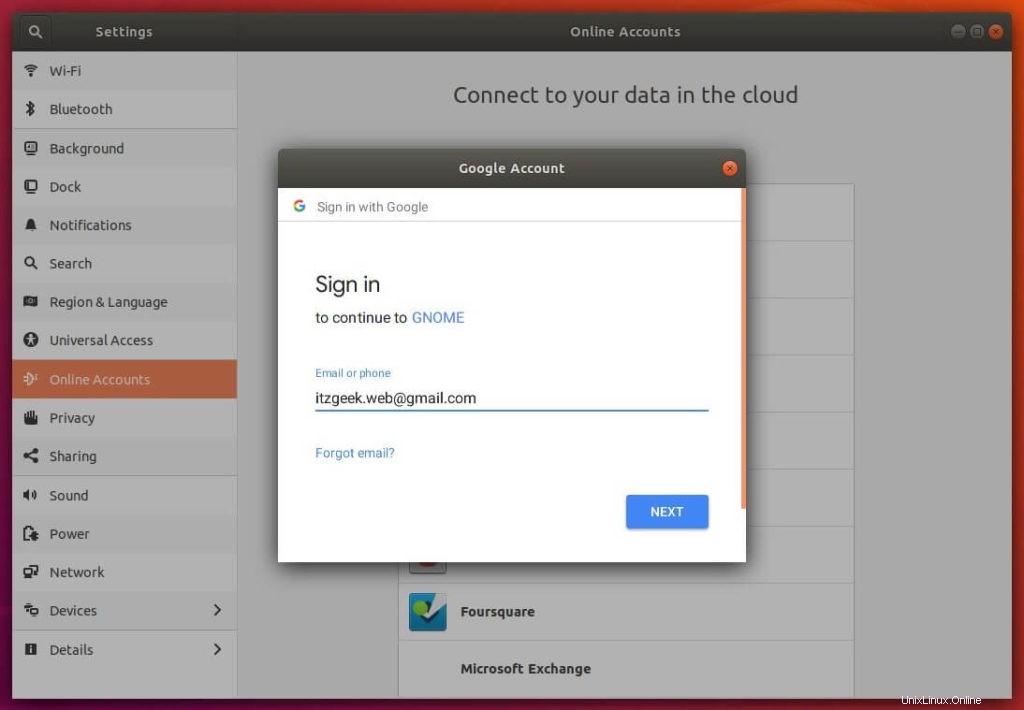
Masuk ke akun Google Anda dengan memasukkan kata sandi untuk akun Gmail Anda.
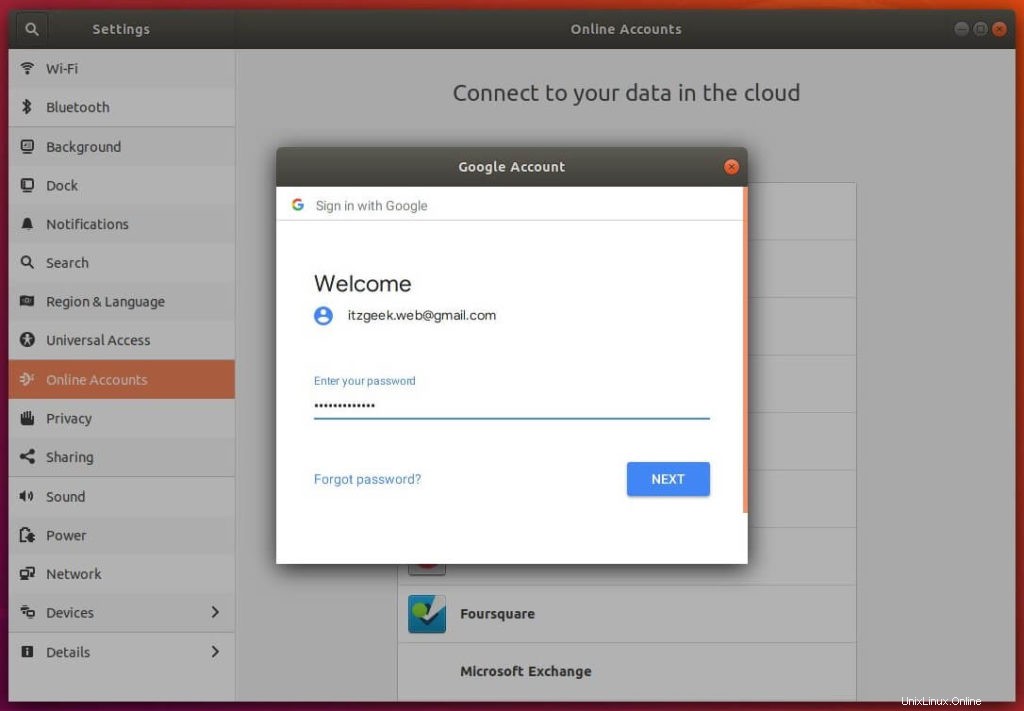
Klik Izinkan untuk membiarkan GNOME mengelola Akun Google Anda di mesin Ubuntu Anda.
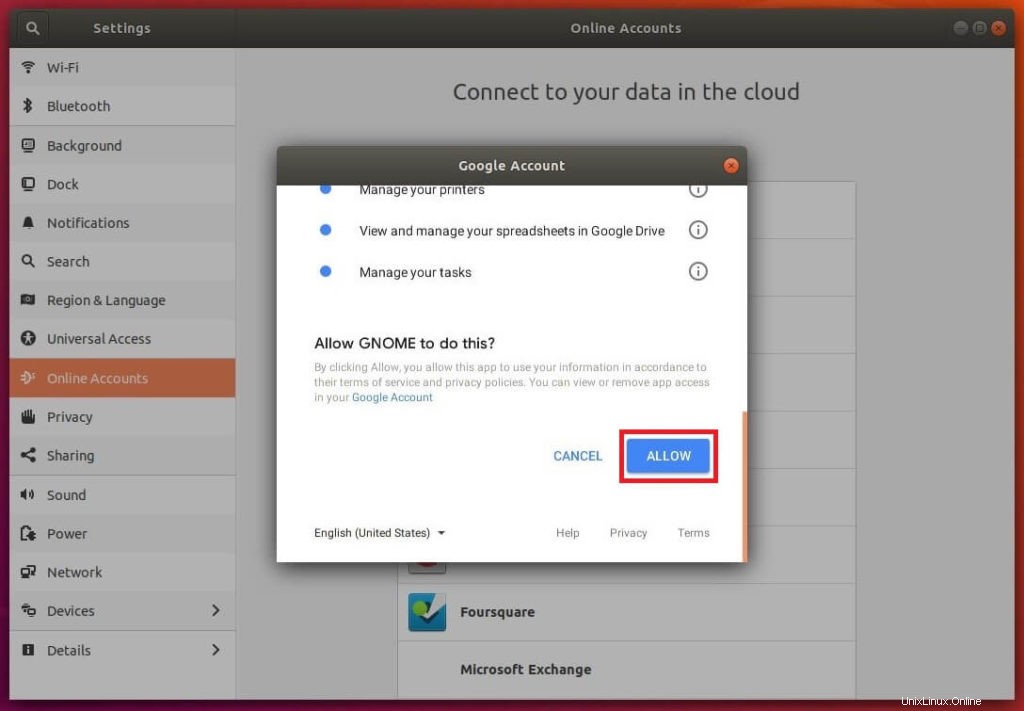
Jendela ini mencantumkan layanan yang dikelola oleh GNOME di komputer ini. Klik tutup.
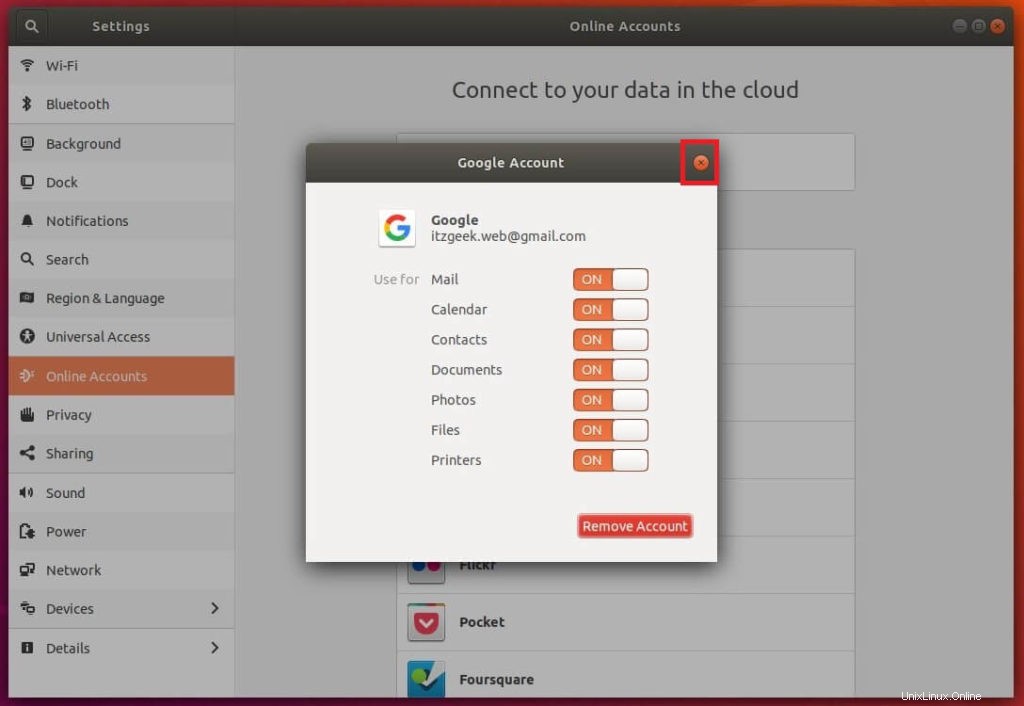
Sekarang, Akun Google Anda telah ditambahkan ke akun online.
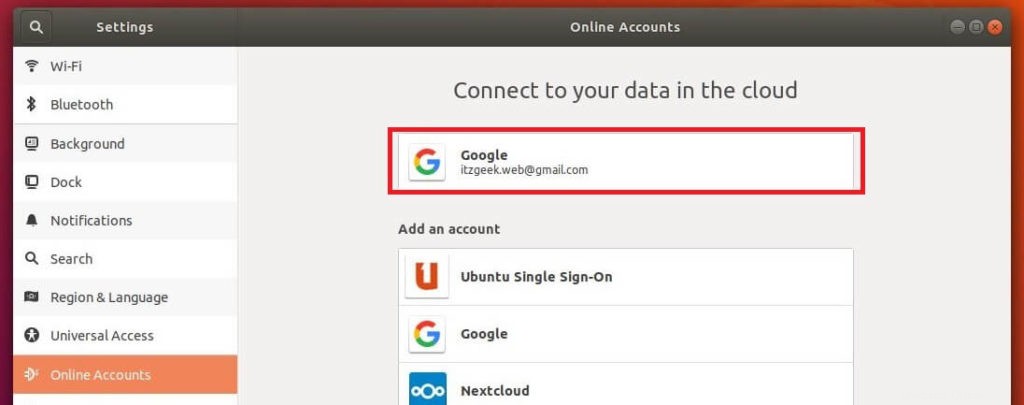
Buka pengelola file dan klik akun Google Anda di panel kiri . Tunggu beberapa detik untuk mengambil data Google Drive Anda.
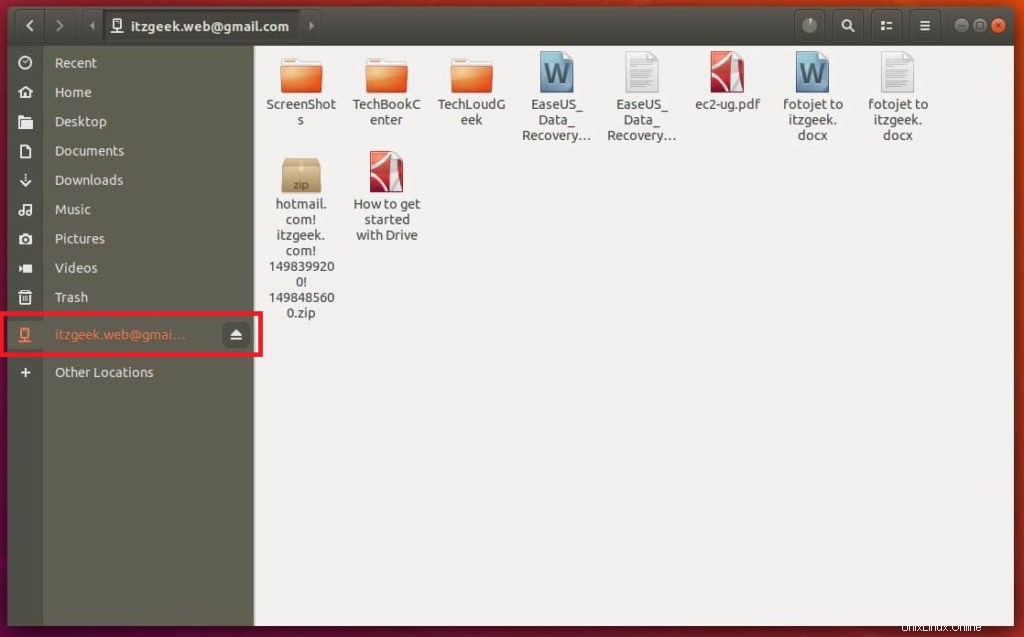
Itu saja.